PS-水感清透美肌霜化妆品精修图文教程发布时间:2022年01月31日 08:01
虎课网为您提供产品精修版块下的PS-水感清透美肌霜化妆品精修图文教程,本篇教程使用软件为PS(CC2017),难度等级为初级练习,下面开始学习这节课的内容吧!
本节课讲解 Photoshop(简称PS)软件 - 水感清透美肌霜化妆品精修,同学们可以在下方评论区进行留言,老师会根据你们的问题进行回复,作业也可以在评论区进行提交。
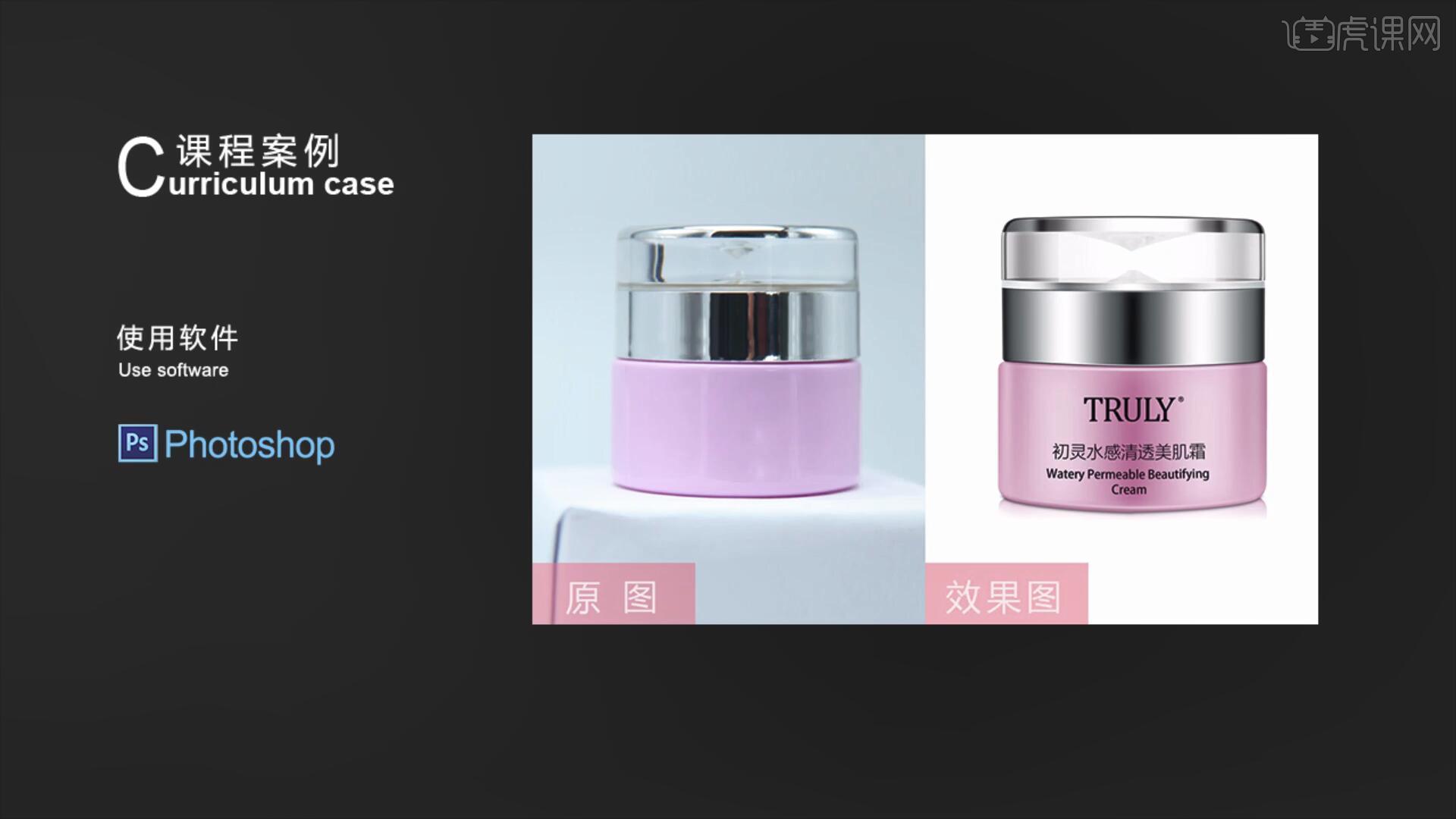
课程核心知识点:铺光时注意光的四个变量、透明材质精修要注意边缘、浅色产品重新画时注意整体的体积感、金属部分要记住强对比高反差。

那我们开始今天的教程吧。
1.首先我们将产品素材拖入画布中,将产品需要处理的部分进行分层抠图,并且通过参考线来查看瓶身歪斜的部分并进行处理,如图所示。

2.接下来我们对瓶身进行精修,使用【污点修复画笔工具 快捷键:J】对瓶身的杂点和杂色进行处理,如图所示。

3.使用【矩形选框工具 快捷键:M】在瓶身中间绘制一个区域并【填充】黑色,选择【滤镜-模糊-高斯模糊】设置模糊半径为66.8像素,设置图层混合模式为【叠加】,最后复制多层增强效果,如图所示。
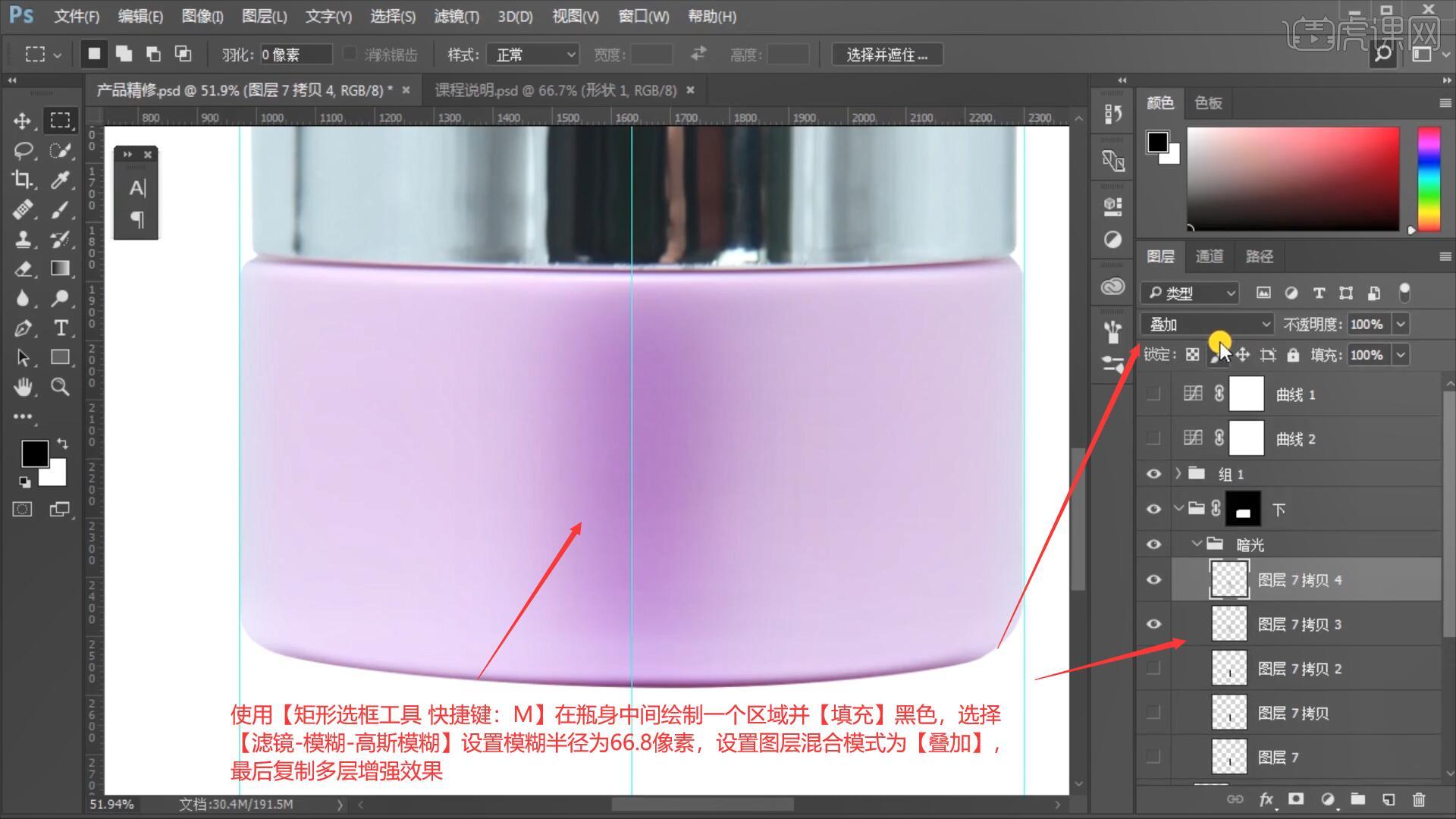
4.使用【矩形选框工具 快捷键:M】在暗部区域的两侧绘制高光区域并【填充】白色,择【滤镜-模糊-高斯模糊】设置模糊半径为89.9像素,降低图层不透明度至38%,如图所示。
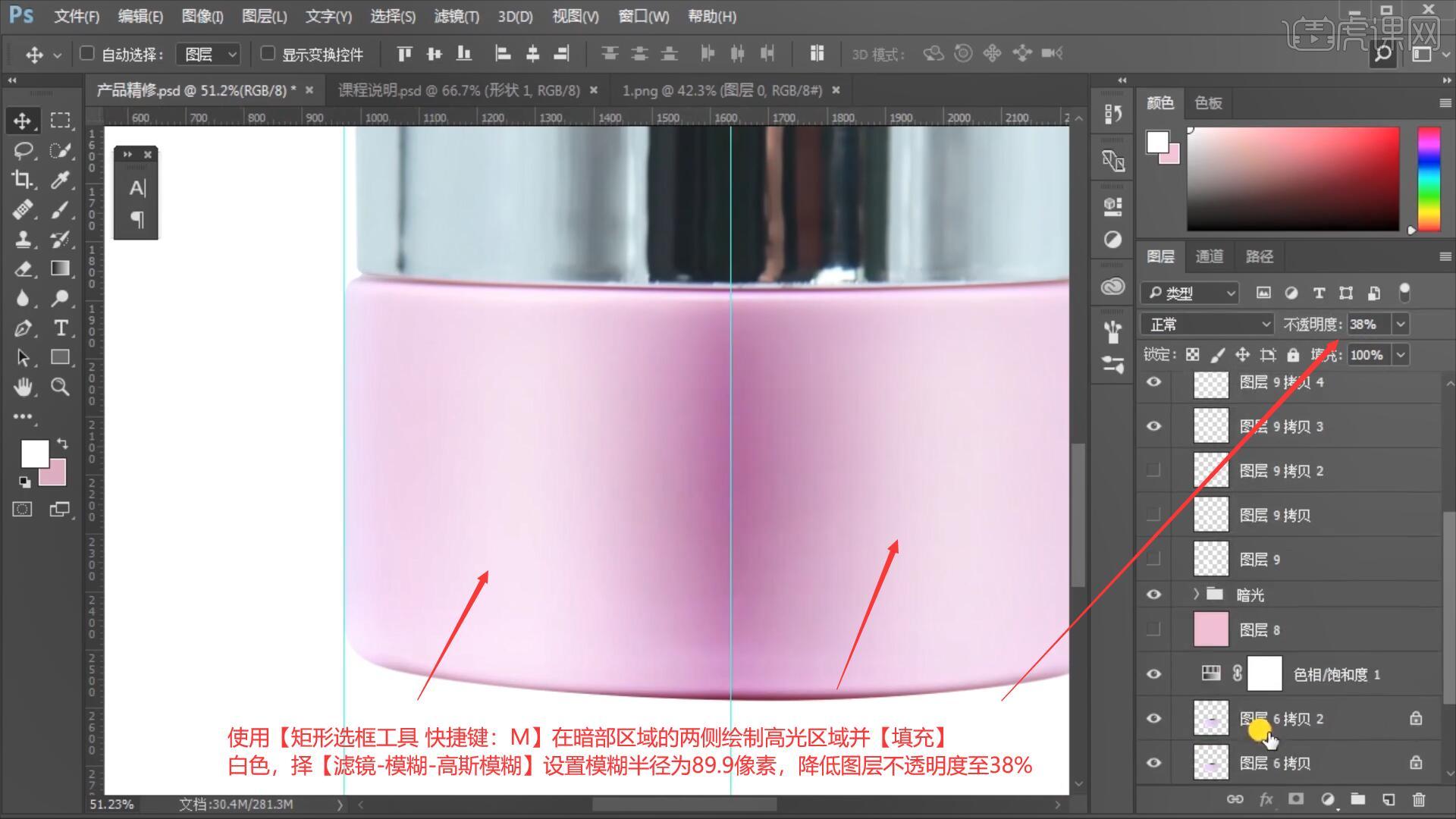
5.使用相同方法为产品的两侧制作暗部区域和高光区域,注意制作的结构线的宽度,如图所示。
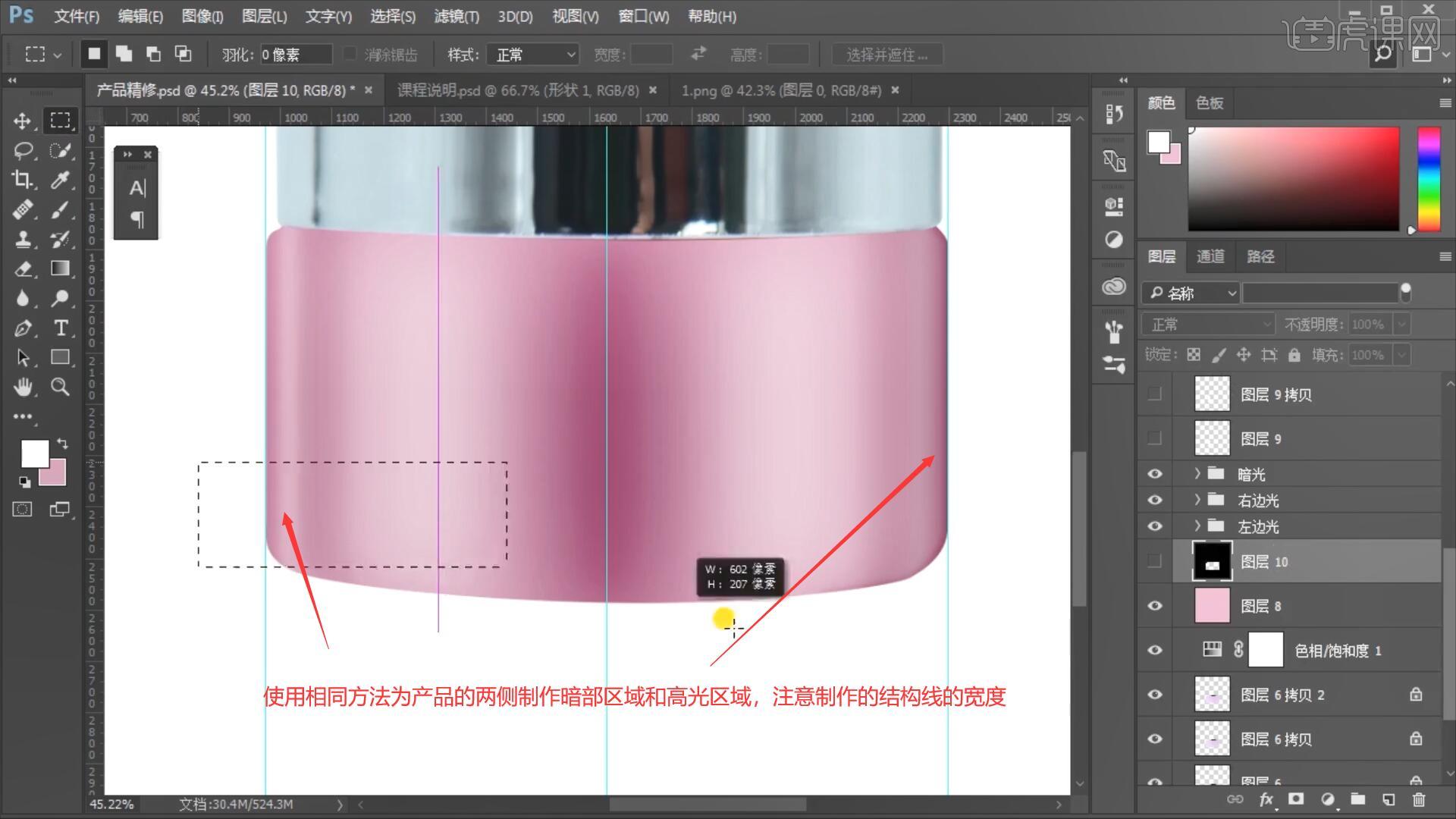
6.使用【钢笔工具 快捷键:P】在下方绘制一个暗部区域,选择【滤镜-模糊-高斯模糊】设置模糊半径为8.2像素,降低图层的不透明度为15%,如图所示。

7.选择上一步制作的暗部区域,使用【渐变工具 快捷键:G】对暗部区域进行过渡,如图所示。

8.使用【钢笔工具 快捷键:P】在瓶底绘制一个高光区域,选择【滤镜-模糊-高斯模糊】设置模糊半径为5.6像素,如图所示。

9.使用上方相同方法为瓶身的上半部分制作相同的高光和暗部区域,具体如图所示。
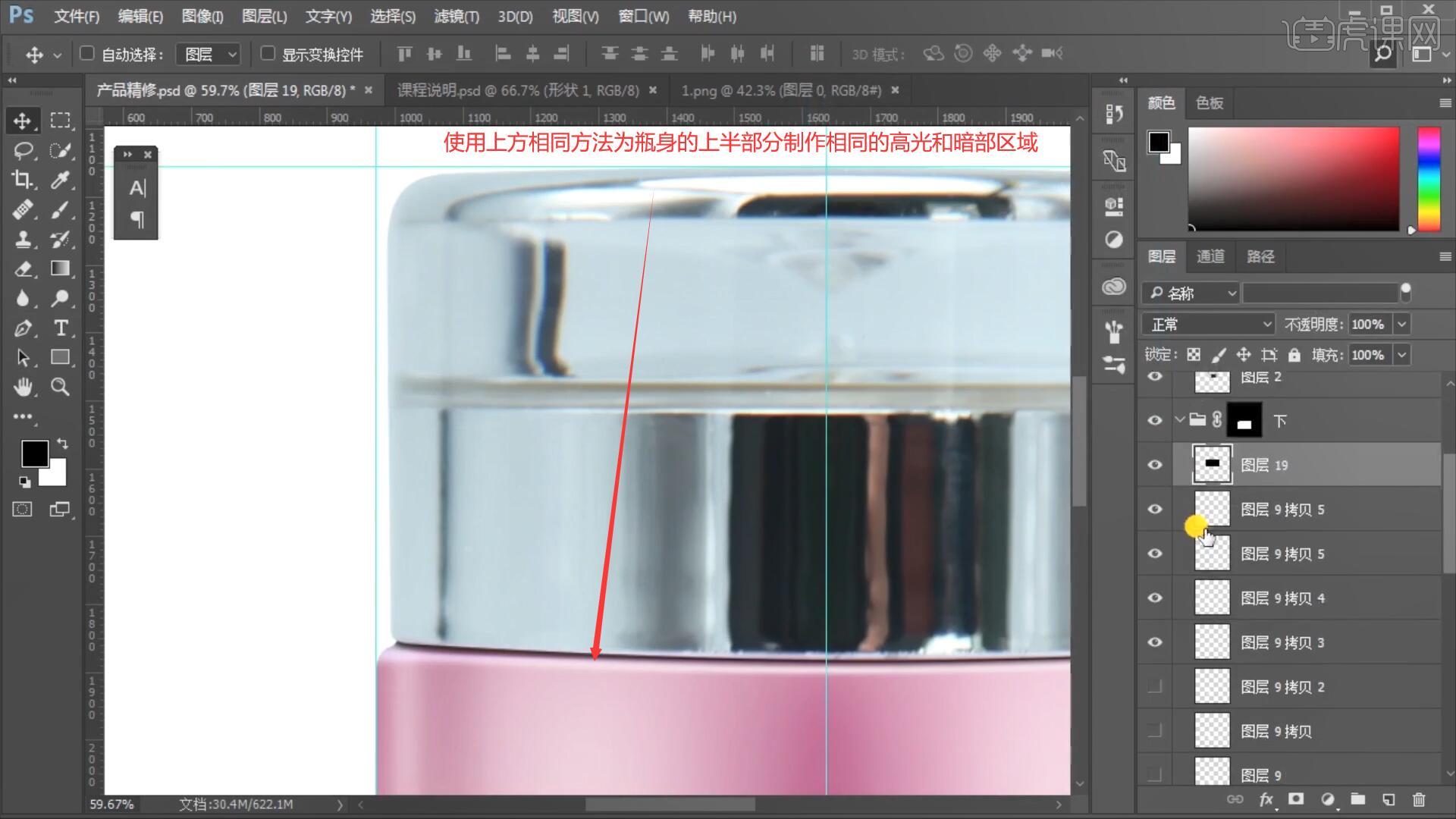
10.使用【矩形选框工具 快捷键:M】框选产品上方的金属部分,使用【渐变工具 快捷键:G】选择金属渐变来制作渐变效果,如图所示。

11.使用【矩形选框工具 快捷键:M】在金属部分绘制一个高光区域并【填充】白色,选择【滤镜-模糊-高斯模糊】设置模糊半径为98.5像素,如图所示。
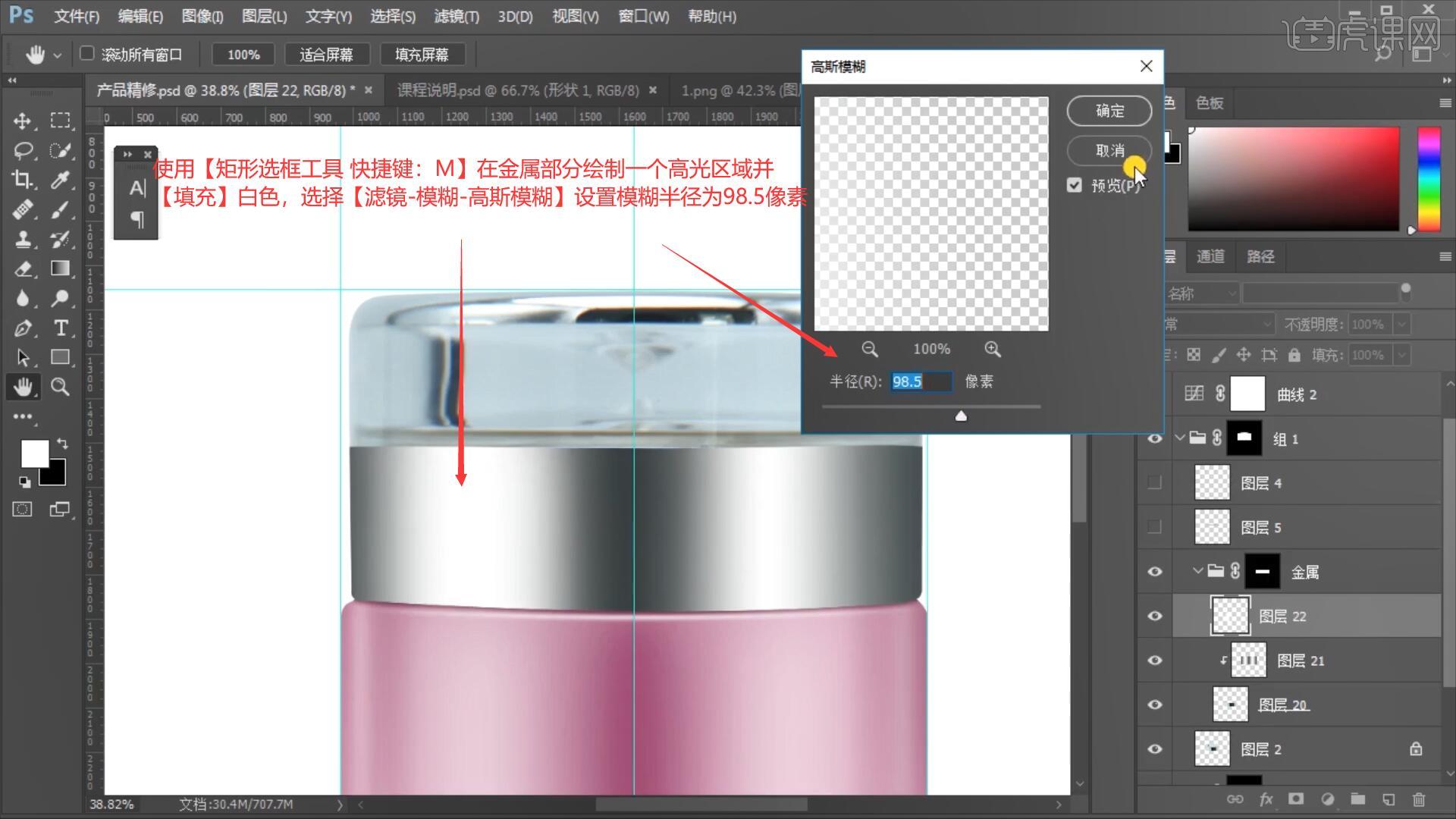
12.使用【钢笔工具 快捷键:P】在产品金属部分和透明部分的衔接处绘制与下方金属部分相同的高光和暗部效果,如图所示。
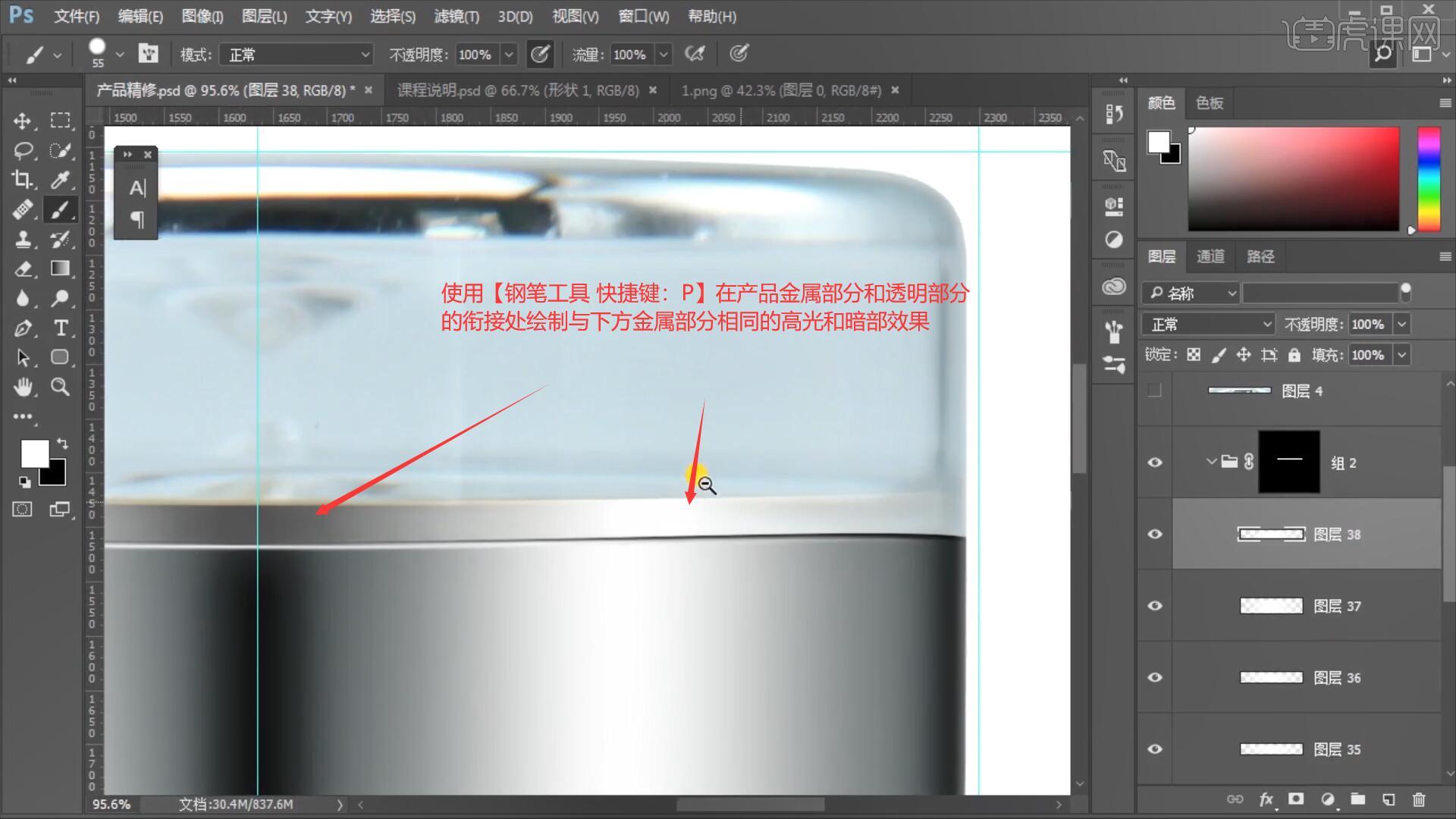
13.选择图层42【调出选区 快捷键:Ctrl+单击缩略图】,【选区反向 快捷键:Ctrl+Shift+I】后【填充】黑色,将图层向右移动制作出黑色的描边,如图所示。
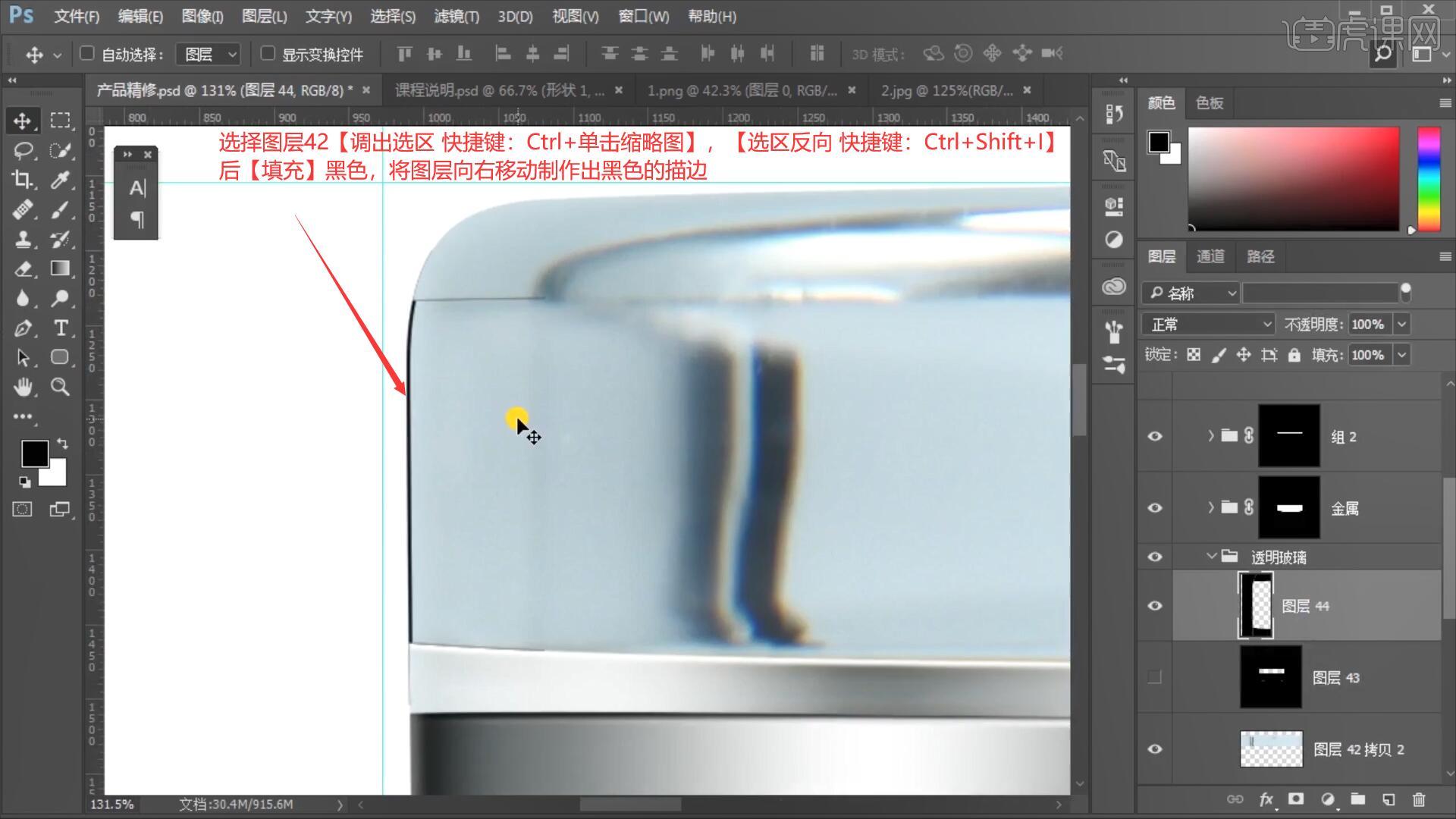
14.使用【矩形选框工具 快捷键:M】绘制高光和暗部区域,使用【渐变工具 快捷键:G】选择合适的颜色来制作渐变效果,如图所示。
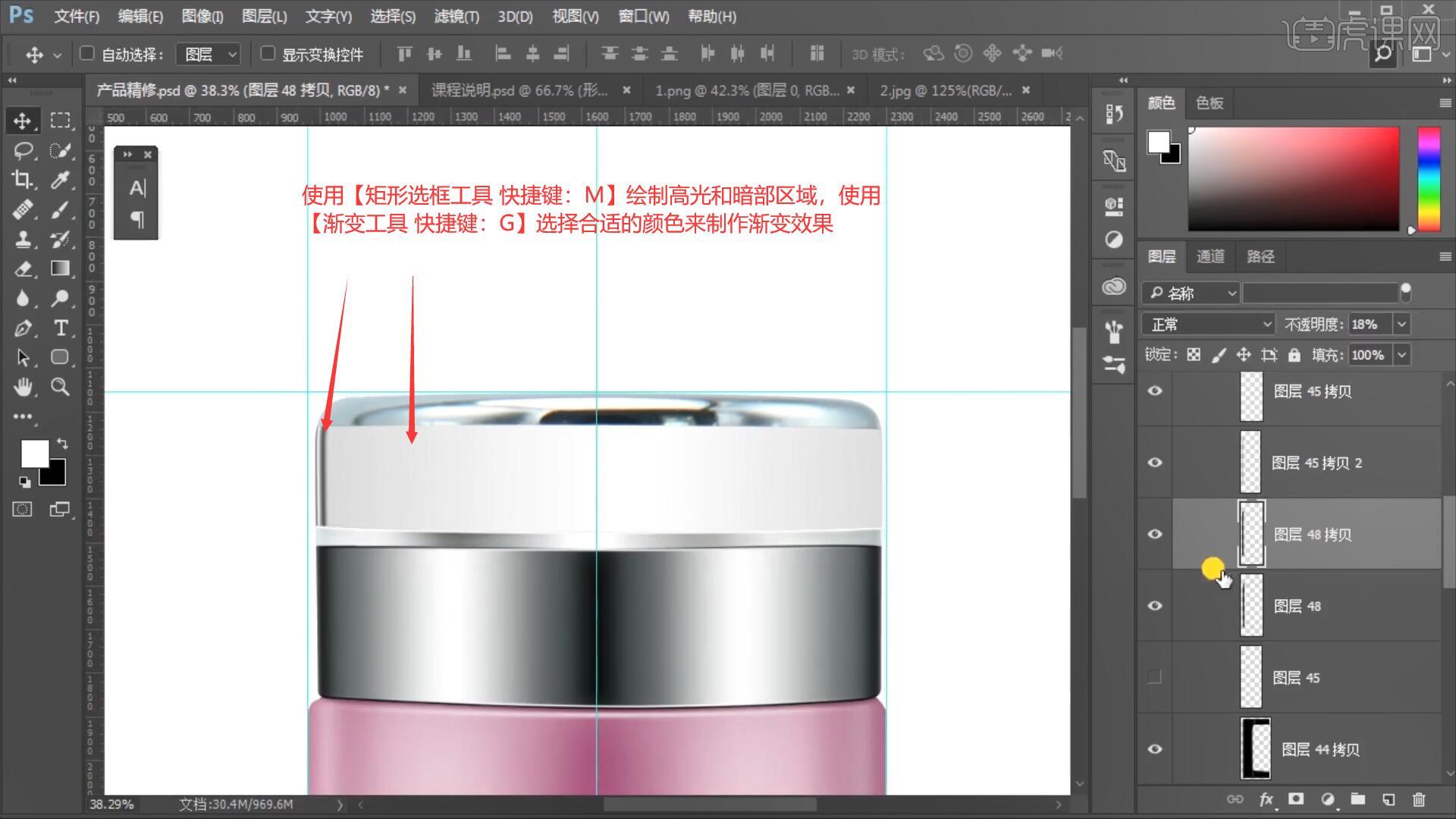
15.将左侧制作好的暗部和高光图层【复制图层 快捷键:Ctrl+J】【自由变换 快捷键:Ctrl+T】拖动至另一侧,如图所示。
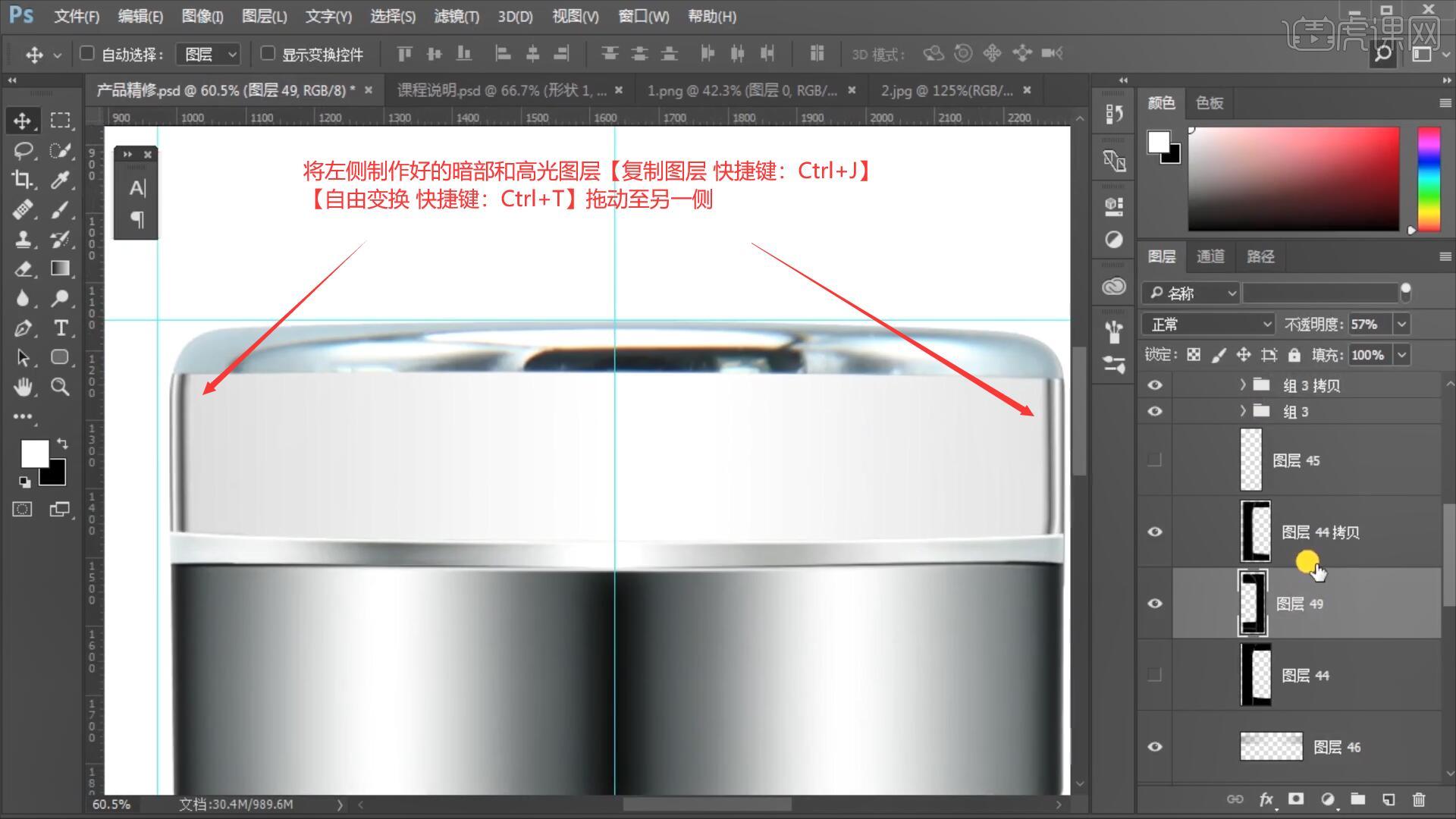
16.使用【钢笔工具 快捷键:P】抠出产品盖子顶部的结构,添加【色相/饱和度 快捷键:Ctrl+U】降低饱和度至-58,如图所示。
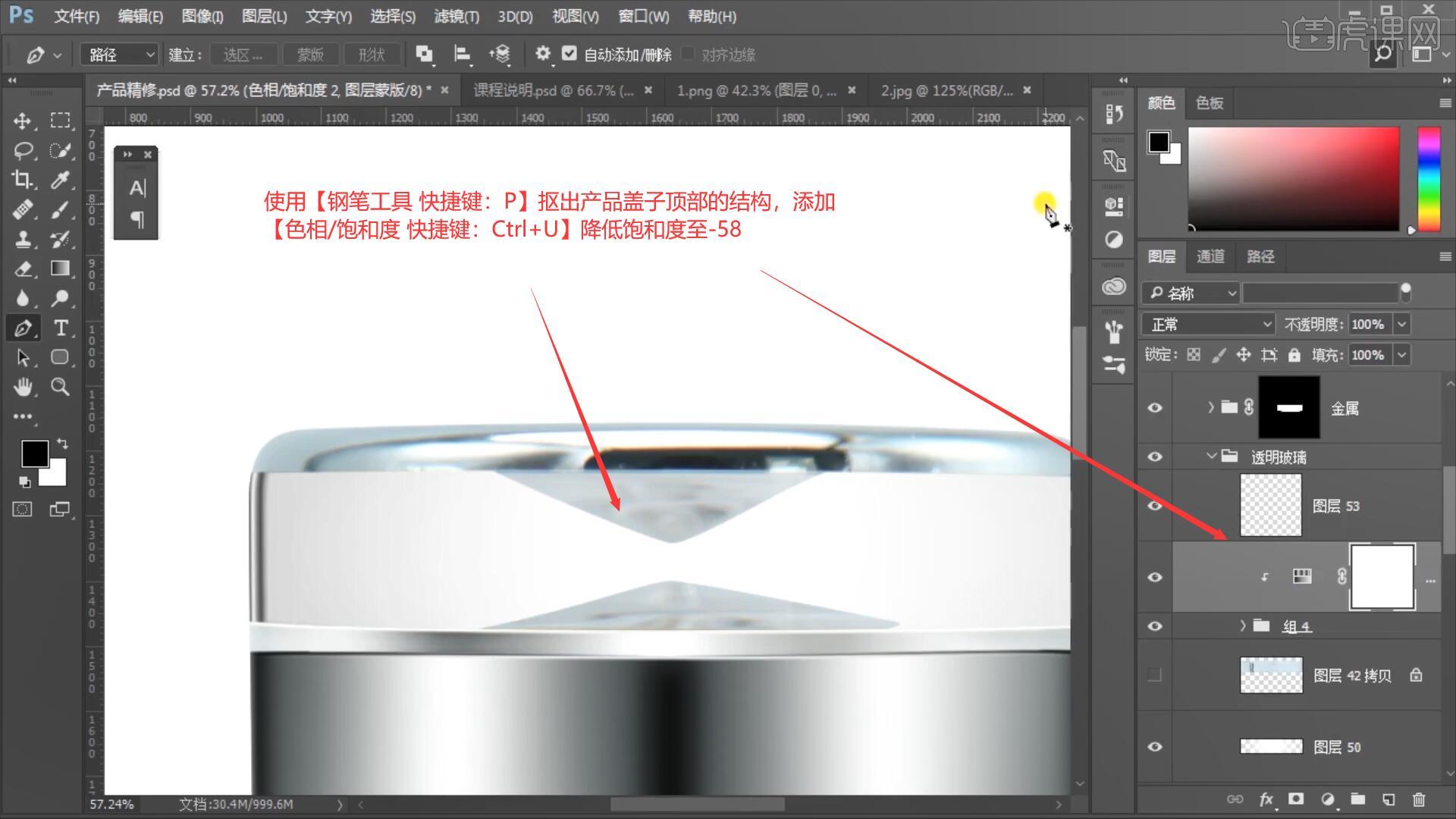
17.使用【矩形工具 快捷键:U】绘制一个选框,使用【渐变工具 快捷键:G】选择合适的颜色在选框内制作出渐变效果,如图所示。
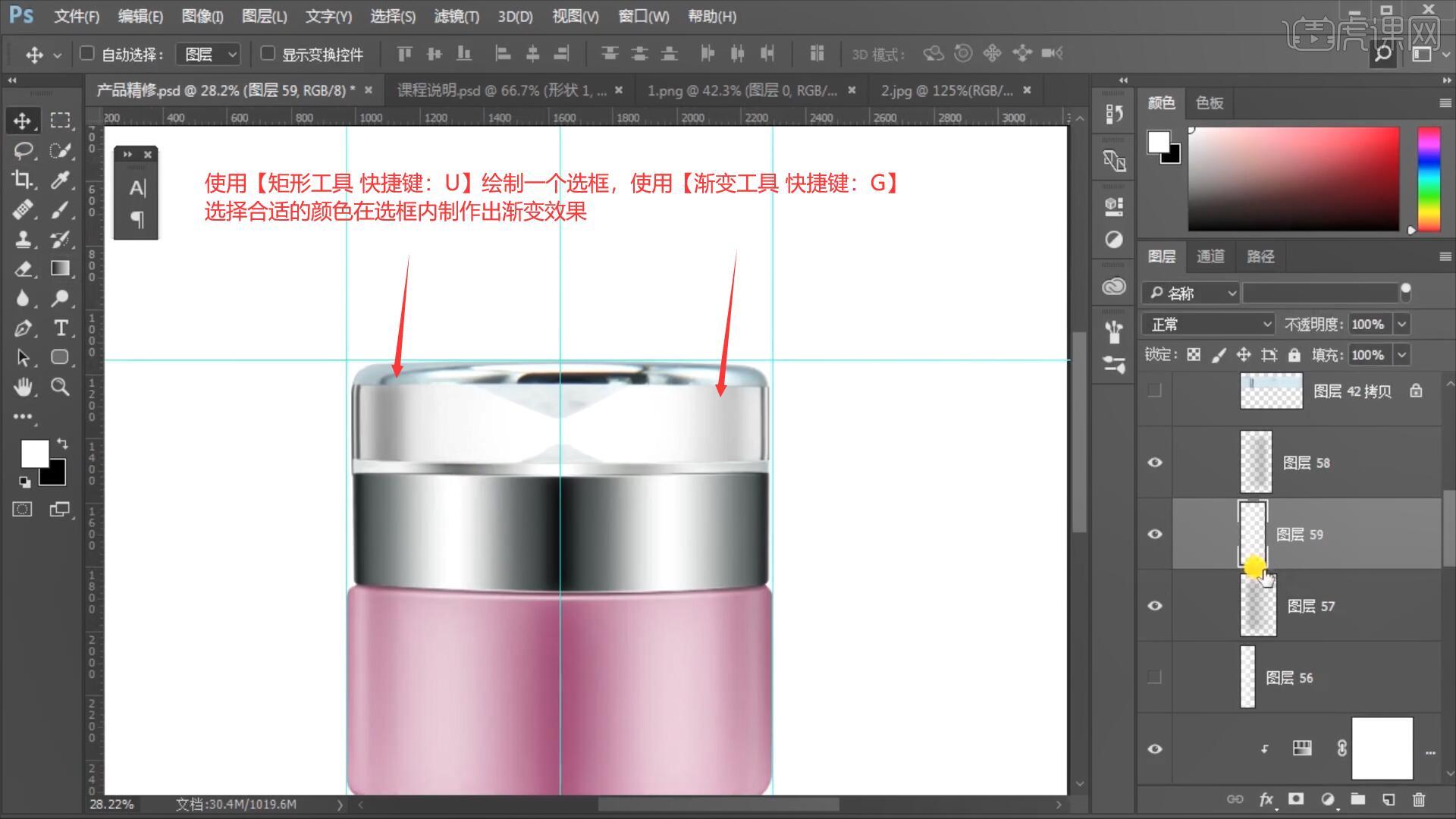
18.将下方制作好的金属部分【复制图层 快捷键:Ctrl+J】并将图层移动到产品的顶部,最后对顶部的高光图层进行微调,如图所示。
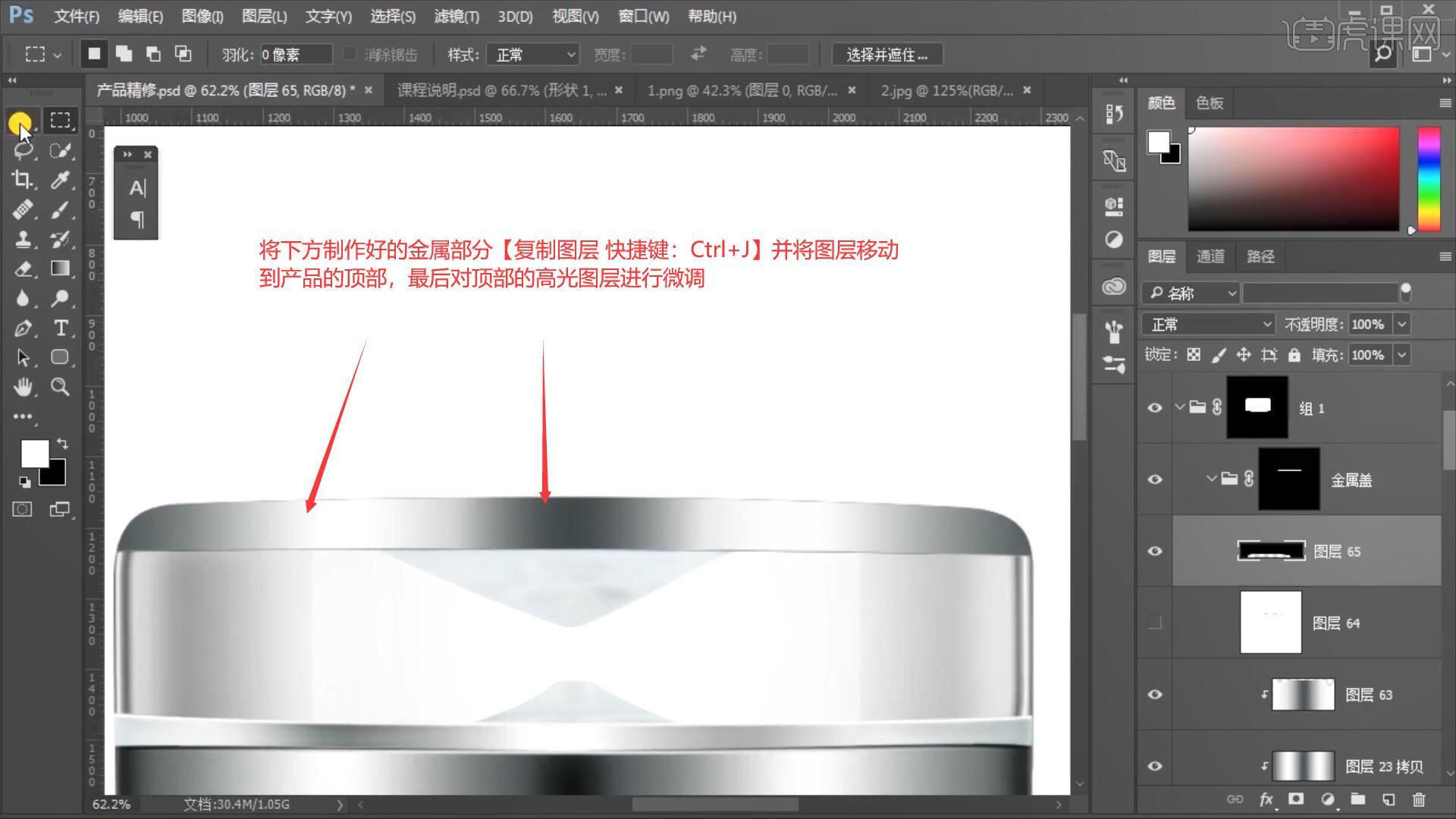
19.选择图层4【调出选区 快捷键:Ctrl+单击缩略图】,在其上方【新建图层】并【填充】黑色,将图层向下移动制作出暗部区域,如图所示。
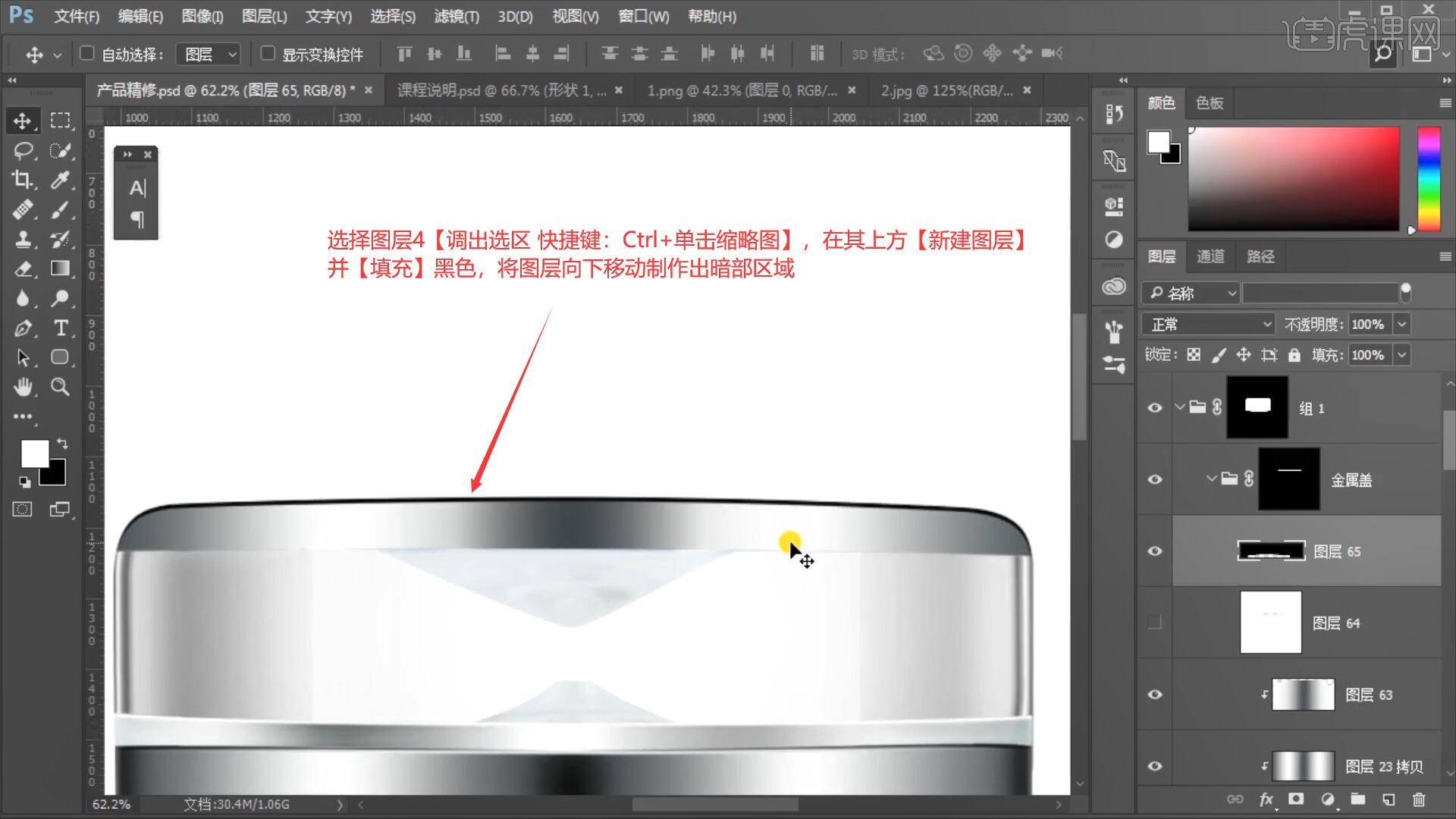
20.选择上一步制作的暗部区域,选择【滤镜-模糊-高斯模糊】设置模糊半径为1像素,【复制图层 快捷键:Ctrl+J】后降低不透明度至50%,如图所示。
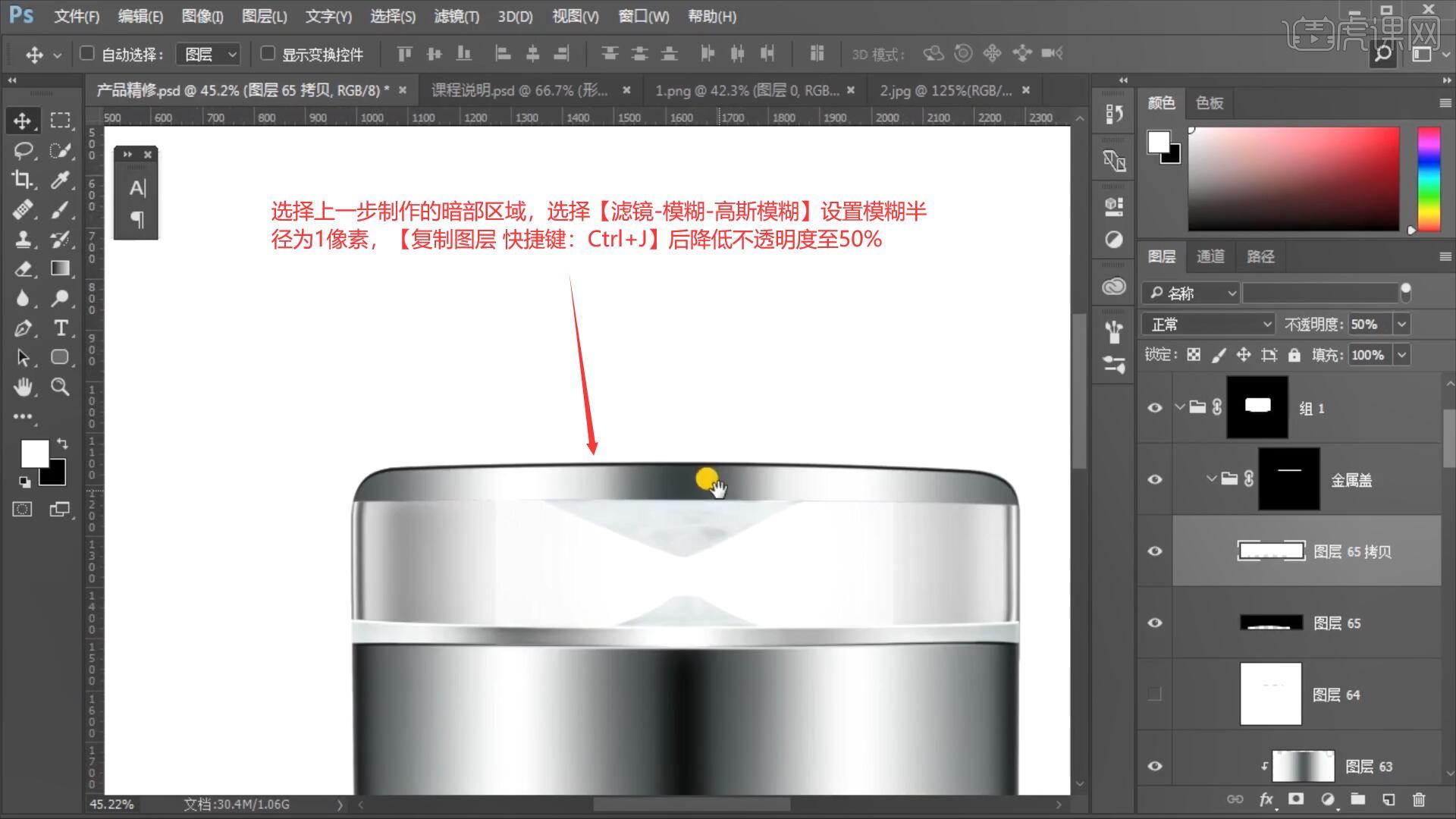
21.使用之前相同的方法为产品顶部的两侧绘制高光和暗部区域,注意绘制的光影效果尽量与产品下方的光影效果一直,如图所示。
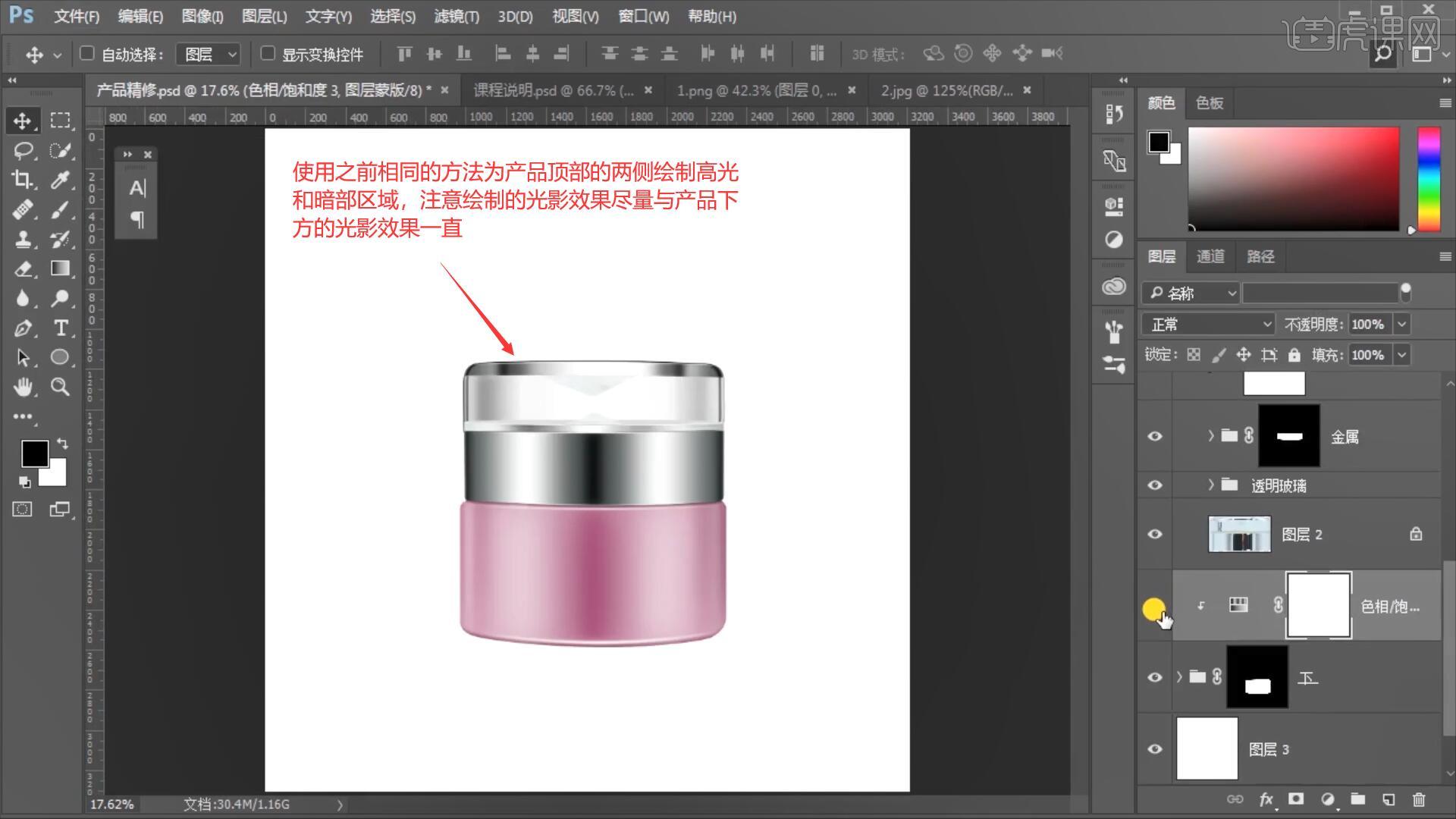
22.回顾本节课所学的内容,同学们可在视频下方的评论区留言并提交作业,老师会根据提出的问题回复。

23.原图和效果图的对比如图所示,视频学百遍,不如上手练一练,你学会了吗!

以上就是PS-水感清透美肌霜化妆品精修图文教程的全部内容了,你也可以点击下方的视频教程链接查看本节课的视频教程内容,虎课网每天可以免费学一课,千万不要错过哦!














